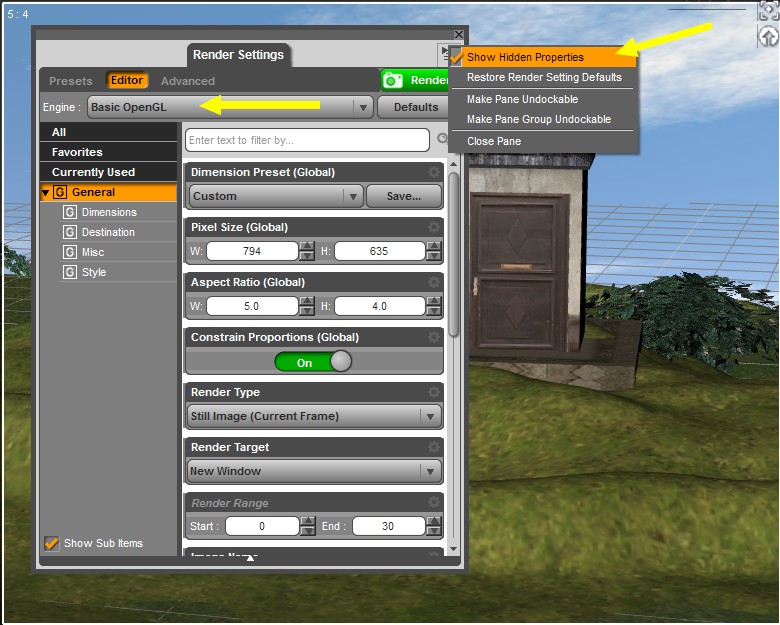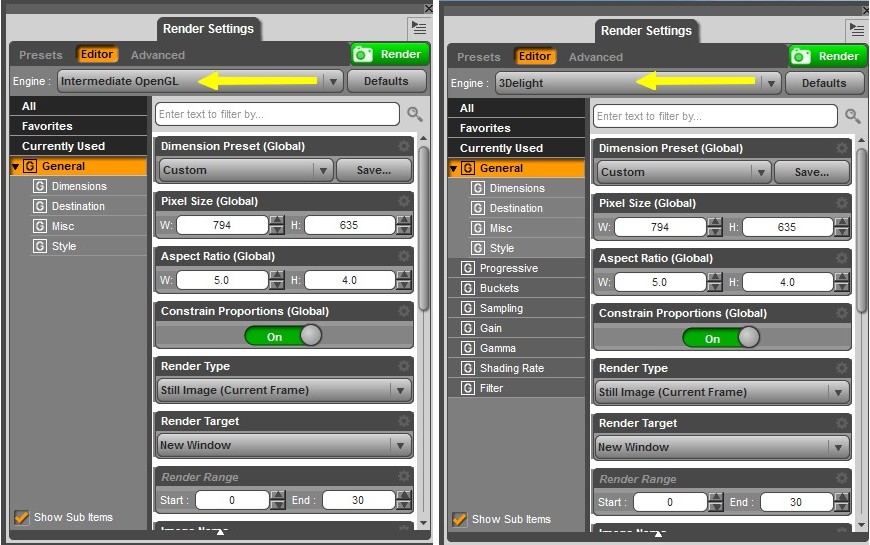- On va étudier de près les moteurs de rendu Engine dans Render Settings
 rappel : Dans la version 4.14,
le menu Render Settings est
différent, nouveau moteur, Viewport, et changement de
nom pour Basic OpenGL > Multi-pass
OpenGL
rappel : Dans la version 4.14,
le menu Render Settings est
différent, nouveau moteur, Viewport, et changement de
nom pour Basic OpenGL > Multi-pass
OpenGL
en ce qui concerne 3Delight, pour ne pas avoir une image noire après le rendu, penser à ajouter un éclairage
- DAZ 4.8
a 5 moteurs de rendu, 4 sont
déjà connus : Basic OpenGL, Intermediate
OpenGL, 3Delight,
Scripted 3Delight,
et un nouveau Iray Render Engine qui exige une bonne carte graphique NVIDIA (je ne sais pas si cette marque est obligatoire), et Win 64 bit (**)
pour info, on peut voir les caractéristiques de la carte graphique : menu > Help > Troubleshooting > About Your Video Card...
- (**) ... comme je n'avais ni l'un ni l'autre avant de changer d'ordinateur, j'avais mis des Screenshots ou des exemples fournis par des internautes, et des infos glanés sur les sites
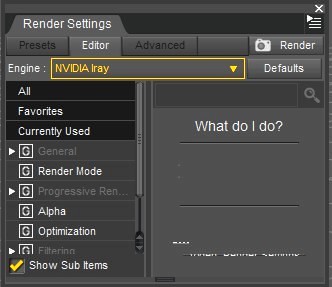 |
 |
- le plus utilisé est en général celui par défaut, 3Delight
- Intermediate OpenGL a été utilisé pour un effet Cartoon, cf.. Effet Cartoon_BD
- Basic
OpenGL peut être utilisé pour un rendu
rapide et avoir
une image relativement lumineuse
mais le résultat du rendu est différent - voisin de celui de Save Last Draw..., pas d'ombres ni de reflet dans la fenêtre - de celui de 3Delight
pareil pour certains paramètres (pas de Bump,ni Displacement...), Shader pas toujous pris en compte - un moteur mal connu, Scripted 3Delight > il permet de calculer en arrière plan le rendu (le même que le moteur 3Delight) mais sans trop encombrer la mémoire
- chaque moteur de rendu a des paramètres différents...
|
|
Settings Basic OpenGL |
|
|
|
|
- et Scripted
3Delight en a de nombreux
le rendu du script Standard Example, avec les paramètres par défaut, est voisin de celui de 3Delight - sinon, on peut encore en modifier certains...
remarque, il faut impérativement choisir un Render Script, sinon, le rendu sera vide et l'image sera transparente
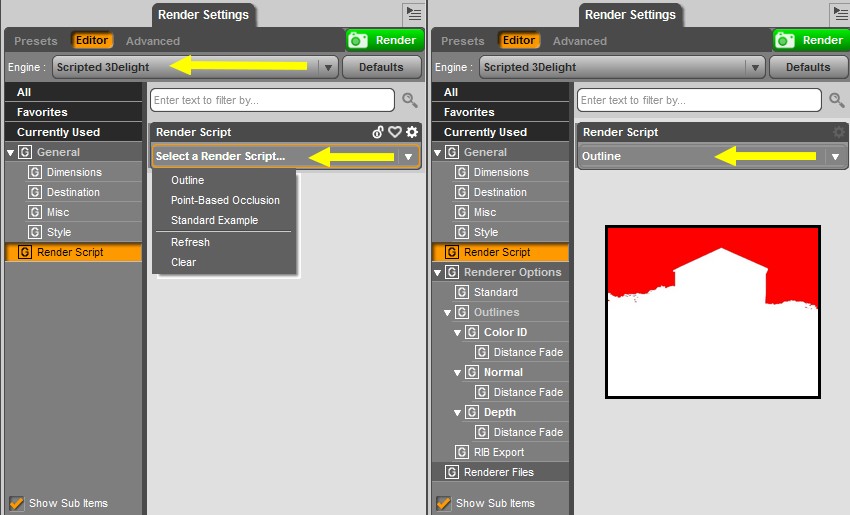 |
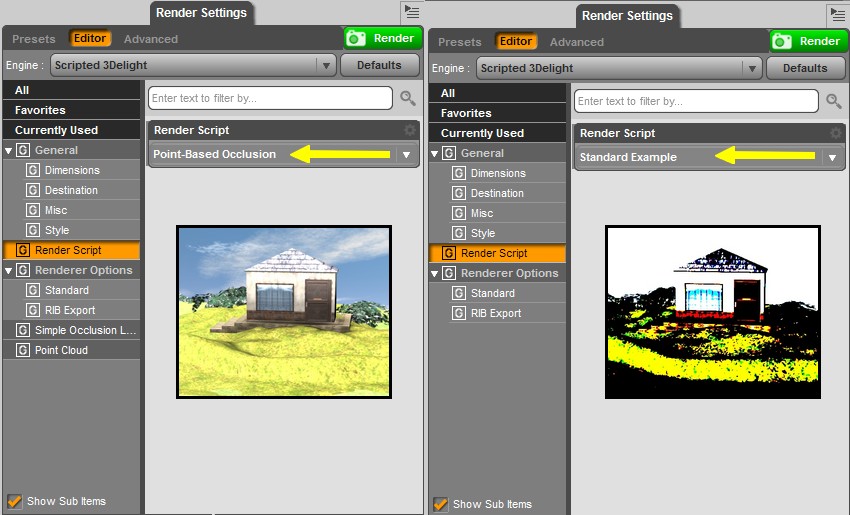 |
- exemples avec le style Cartoon
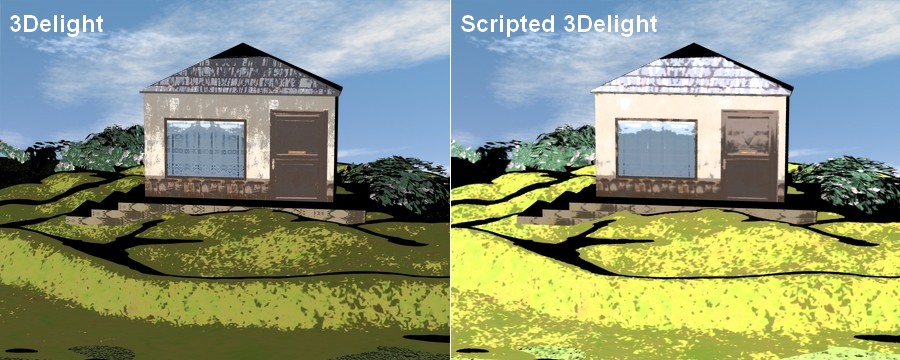 |
 tutoriel Lumière
et rendu Iray https://nonokohd.blogspot.com/2018/04/tuto-daz3d-lumiere-et-rendu-iray.html
tutoriel Lumière
et rendu Iray https://nonokohd.blogspot.com/2018/04/tuto-daz3d-lumiere-et-rendu-iray.html

(Enregistrer cette page par "Fichier / Enregistrer sous..." pour utiliser ce tutoriel même déconnecté !)